- Autor Jason Gerald [email protected].
- Public 2023-12-16 11:01.
- Naposledy změněno 2025-01-23 12:12.
Hlasová schránka je systém, který zaznamenává zprávy od volajících pro pozdější přehrávání. Téměř každý má účet hlasové schránky na svém mobilním telefonu nebo pevné lince, ale věci mohou být trochu komplikované, pokud nemáte přístup k telefonu nebo pokud jste nedávno přepnuli systémy hlasové schránky.
Krok
Metoda 1 ze 3: Kontrola hlasové schránky v telefonu

Krok 1. Otevřete svou digitální hlasovou schránku prostřednictvím dotykové obrazovky smartphonu
Na telefonu iOS klepněte na aplikaci Telefon a poté v pravém dolním rohu obrazovky vyhledejte pole s hlasovou schránkou. Klepněte na toto tlačítko a vaše hlasová schránka se zobrazí na obrazovce. Kliknutím na libovolnou zprávu a stisknutím Přehrát si zprávu poslechnete. Pokud máte nepřečtené hlasové zprávy, na telefonech Android se v levé horní části obrazovky ve stavové oblasti zobrazí ikona hlasové schránky. Posunutím prstu z horního okraje obrazovky dolů zobrazíte oznámení a poté klepněte na Nová hlasová schránka. Váš telefon zavolá vaši hlasovou schránku.
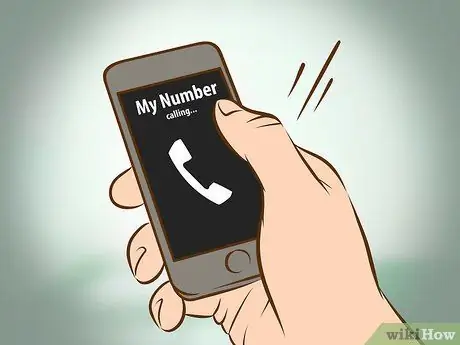
Krok 2. Zavolejte na telefon zadáním vlastního čísla a poté, pokud budete vyzváni, zadejte PIN nebo přístupový kód
Pokud číslo zapomenete, možná si ho budete muset vyhledat. Mnoho mobilních telefonů automaticky ukládá vaše vlastní číslo mobilního telefonu do seznamu kontaktů pod jménem „Já“. Na smartphonech iOS můžete vyhledat své mobilní číslo tak, že přejdete do aplikace Nastavení a poté kliknete na Telefon. U telefonů Android klepněte na Nastavení, O telefonu a poté na Stav. Zde bude uvedeno vaše telefonní číslo.
- Hlasová schránka je někdy uzamčena z důvodu ochrany osobních údajů, ale pomocí kódu, který si vytvoříte sami. Jakmile bude vaše identita ověřena, budete mít přístup do své hlasové schránky.
- Pokud zapomenete kód, kontaktujte svého poskytovatele služeb mobilního telefonu. Mohou vám to resetovat a pomoci vám s dalšími problémy. Číslo zákaznického servisu svého poskytovatele telefonních služeb najdete pomocí internetového vyhledávání.

Krok 3. Stisknutím tlačítka s hvězdičkou (*) nebo plotu (#) a poté stisknutím tlačítka volání vytočíte hlasovou schránku
Někdy možná nebudete muset stisknout tlačítko Volat, ale obvykle si před poslechem hlasové schránky vyslechnete automatický pozdrav.
Ujistěte se, že je třeba stisknout klávesu (*) nebo (*), která by měla být skutečně stisknuta. Kterou klávesu stisknout a kdy stisknout, závisí na poskytovateli telefonních služeb. Téměř všechny telefonní společnosti používají jedno z těchto dvou tlačítek. Vyzkoušejte obojí, a pokud vše ostatní nefunguje, navštivte webovou stránku telefonní společnosti nebo zavolejte zákaznický servis
Metoda 2 ze 3: Kontrola pevné hlasové schránky

Krok 1. Zavolejte na svou hlasovou schránku Comcast, XFINITY nebo pevnou linku vytočením *99
Tato metoda je užitečná pouze v případě, že voláte z pevné linky. Poté budete vyzváni k zadání hesla pro přístup do hlasové schránky. Některé moderní telefony umožňují jednoduše stisknout tlačítko hlasové schránky na telefonu a poté zadat heslo.
Pokud voláte z telefonu, který není připojen k hlasové schránce, vytočte nejprve číslo pevné linky a poté, co uslyšíte automatické přivítání, stiskněte klávesu plotu (#). Po vyzvání zadejte heslo a budete mít přístup k hlasové schránce

Krok 2. Pokud jste uživatelem pevné linky AT&T, vytočte na pevné lince *98 a dostanete se do hlasové schránky
Zadejte heslo následované znakem hash (#) a jste připraveni poslouchat hlasovou schránku.
- Pokud kontrolujete hlasovou schránku mimo svůj domov, můžete zadat přístupové číslo služby AT&T (1-888-288-8893). Budete vyzváni k zadání desetimístného čísla pevné linky, za kterým bude následovat heslo. Poté se budete muset řídit pokyny po telefonu a jste připraveni poslouchat hlasovou schránku.
- Na začátku pozdravu stiskněte 9 nebo po dokončení zadávání přístupového čísla a čísla pevné linky stiskněte hash (#). Zadejte přístupový kód. To vám umožní přístup k hlasové schránce.

Krok 3. Pokud jste uživatelem pevné linky Vonage, vytočte * 1 2 3 a poté zadejte své číslo PIN pro přístup do hlasové schránky
Jakmile vstoupíte do schránky, poslouchejte nové zprávy stisknutím 1. Pokud voláte z telefonu, který není připojen k hlasové schránce, nejprve vytočte 11místné telefonní číslo Vonage a zaškrtněte políčko v hlasové schránce a poté postupujte stejným způsobem.
Metoda 3 ze 3: Kontrola hlasové schránky na internetu
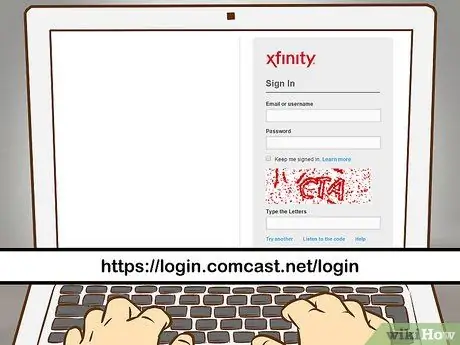
Krok 1. Navštivte XFINITY Connect online, pokud jste uživatelem XFINITY a zadejte své ID uživatele a heslo
Vyberte kartu e -mailu, klikněte na Hlas a text a poté na Hlas. Odtud budete mít přístup ke všem svým hlasovým zprávám z počítače.
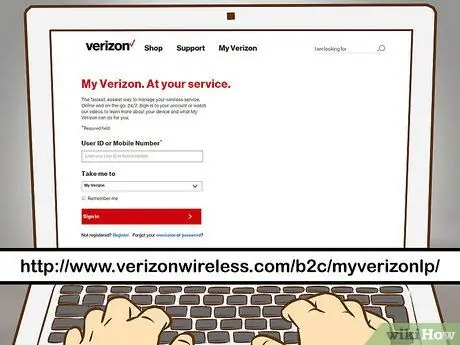
Krok 2. Přihlaste se na web Verizon Call Assistant, pokud jste uživatelem Verizon
Dále zadejte své uživatelské jméno a heslo. Nenechte se překvapit, pokud vás web požádá o povolení společnosti Verizon pro přístup k vašim telefonním záznamům. Jakmile autorizujete společnost Verizon, můžete před kliknutím na Hlasové schránky na Hovorech a Zprávách na levé kartě vybrat přístup k vašim zprávám.
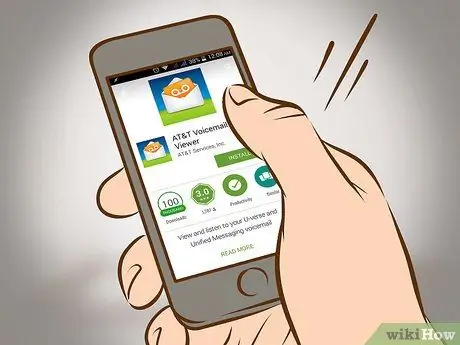
Krok 3. Stáhněte si aplikaci AT&T Voicemail Viewer do svého smartphonu, pokud jste uživatelem AT&T
Tato aplikace vám umožňuje přeposlat hlasovou schránku na váš e -mail.
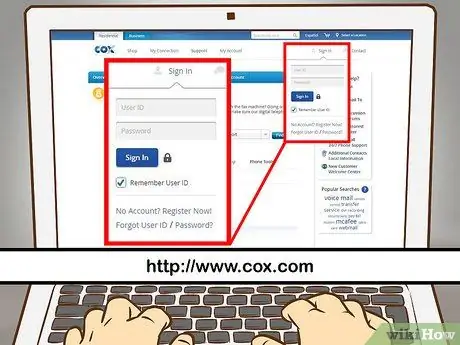
Krok 4. Navštivte webovou stránku Cox Mobile Phone Tools, pokud jste uživatelem Cox Mobile
Zadejte své uživatelské jméno a heslo a poté stiskněte záložku zprávy. Zobrazí se tam všechny vaše hlasové zprávy.
Tipy
- Pokud máte problémy nebo používáte digitální pevnou linku, která není uvedena v tomto článku, obraťte se na zákaznický servis.
- Pokuste se implementovat stejný postup na vlastní telefonní službu, pokud není uvedena v tomto článku. Někdy se tento proces příliš neliší.






